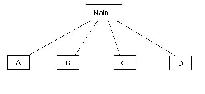Vi beskriver här
kortfattat alla sakerna som man bör tänka på när man sätter upp ett lite större
LAN. Det står inte beskrivet hur man gör alla de olika sakerna då det skulle bli
en alldeles för stor artikel. Denna artikel är mer som en lista över de saker
som bör göras, sen beskriver underartiklarna i sin tur hur man gör dem.
Vi kommer här att skriva en guide för dig som hade tänkt att sätta upp ett lite
större nätverk (30 pers+). Då vi antar att den som ger sig in på något sånt här
redan kan det hela med protokoll och sådant så koncentrerar vi oss istället på
andra bitar som kan vara lätta att glömma.
1. Bestäm hur många som max får komma. Tänk på att det är många faktorer som avgör
maxantalet. Det kan vara nätverket,
platsen (yta), strömmen (felar ofta) och att man inte har tillräckligt med bord/stolar.
04-03
2. Bestäm hur många som minst måste komma för att det ska gå runt rent ekonomiskt.
Det är flera saker som kan kosta pengar och som är så kallade fasta kostnader.
Dvs. att de spelar ingen roll hur många som kommer, kostnaden är ändå den samma.
Ett exempel på det kan vara lokalhyra.
4. Fixa all utrustning. Detta kan vara bord, stolar, eldosor, förlängningssladdar,
switchar, hubbar, TP kabel och dyl. Har du glömt någon av sakerna så kan allt
jobb vara förgäves.
5. Är du osäker på hur du ska sköta det med elförsörjning så chansa INTE! Ta kontakt
med någon kunnig person eller ring den lokala elfirman. Du måste ha klart för
dig hur du ska koppla elen för att inte få strömavbrott.
6. En sak som många inte tänker på men som faktiskt kan vara mycket viktig är
utrymningsmöjligheter av lokalen. Hur många är lokalen godkänd för? Man måste
ha gott om utrymme mellan bordsraderna så att man vid eventuell brand kan ta sig
ut snabbt och lätt. Vad finns det för nödutgångar? Informera gärna om dessa. Kontrollera
under LAN:ets gång att alla gångar och passager är fria från “bråte” så att det
inte är något ivägen om folk skulle behöva ta sig ut.
7. Servers. Den roliga biten. Du måste besluta hur många servers det ska finnas
i nätverket och vad de skall göra. Skall var och en ställa in IP adress själva,
eller ska ni ha en DHCP
server? Ska ni ha en DNS server? Kommer ni att använda en anslutning mot internet?
Isåfall måste ni ha en gateway. Alla dessa är saker som krävs kunskap för att
konfigurera. Det går att göra med windows NT (alltså även 2000 server), men om
kunskapen finns så rekomenderar vi att man gör detta i ett unix system, lämpligen
linux.
Denna artikel är skriven i syftet att vara en slags “kom ihåg” lista för den
som vill arrangera ett lite större LAN.
Vi kommer att bygga på med artiklar som passar in “under” alla kategorier efterhand,
så att man tillslut har en komplett guide till det Ultimata LAN:et.
Vi beskriver här kortfattat hur man bör rigga nätverket på ett LAN. Dessa
så kallade “stjärnnät” är dem princip man bör nyttja, så fort man använder 3
switchar/hubbar eller mer. På nedan beskrivna sätt så får man den absolut bästa
prestandan vilka switchar du än har. Det spelar ingen roll om du har billiga
“noname” switchar eller Cisco switchar med fiber, så bör man koppla på följande
sätt.
I alla större nätverk där man kopplar ihop mer än två switchar / hubbar så är
den bästa lösningen att man kopplar alla switcharna till en Central “huvudswitch”
(det som i fackspråk kallas för backbone). För det är ju så att det bara kan
färdas 100mbit (i full duplex) genom en TP sladd. Om man då skulle koppla switch
A till switch B och sedan switch B till switch C så skulle både A och B få dela
på 100 mbit mot C.
Detta sätt blir då följaktligen sämre ju fler switchar man kopplar in, då de
alla får dela 100mbit mot de övriga switcharna som är inkopplade i nätverket.
Om man istället sätter en huvudswitch i mitten som man kopplar alla de andra
switcharna till så får alla switcharna 100mbit i kontakt mellan varandra.
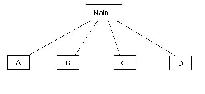
Det bästa är också att man kopplar alla servers i denna huvudswitch, för då får de bästa möjliga kontakt med alla switcharna, vilket i sin tur betyder alla användarna.
Detta är en av artiklarna i en hel serie med artiklar om hur man gör det ultimata LAN:et.